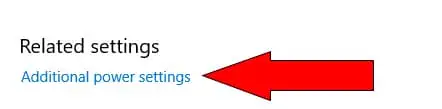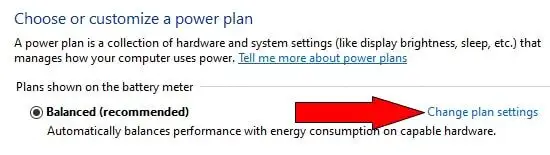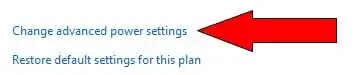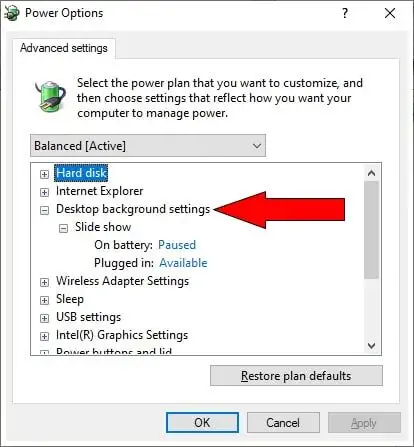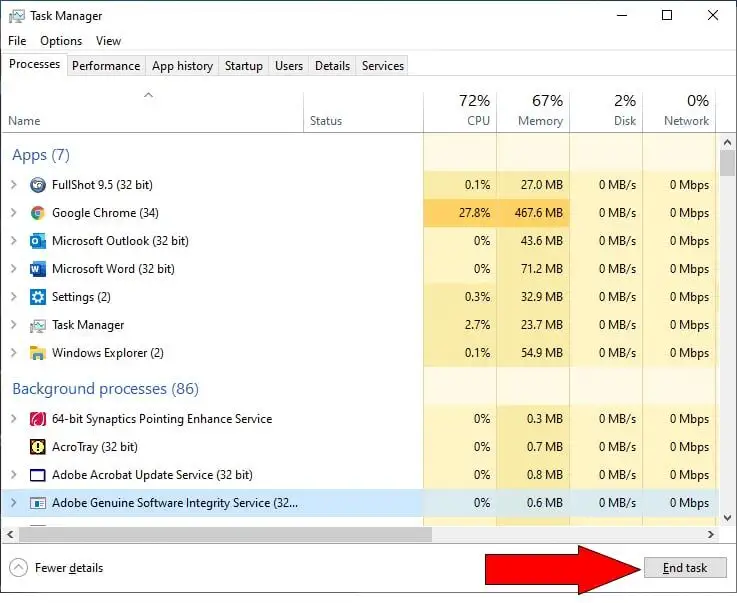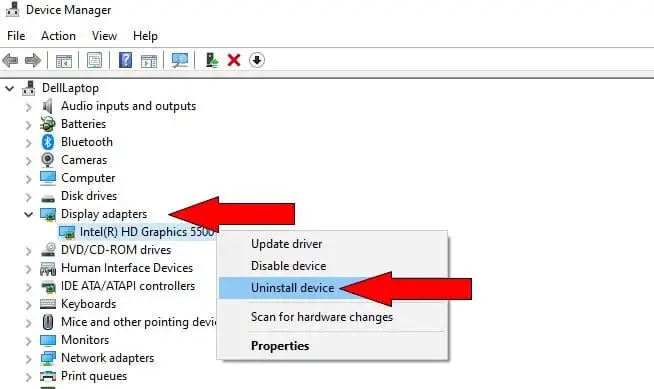பெரும்பாலான பயனர்கள் விண்டோஸ் தோற்றத்தைத் தனிப்பயனாக்க விரும்புகிறார்கள். விண்டோஸை தனிப்பயனாக்க விரைவான மற்றும் எளிதான வழிகளில் ஒன்று டெஸ்க்டாப் பின்னணி படத்தை மாற்றுவதாகும். இருப்பினும், நீங்கள் தேர்ந்தெடுத்த டெஸ்க்டாப் பின்னணி ஏற்றப்படாவிட்டால் என்ன செய்வீர்கள்?

டெஸ்க்டாப் பின்னணி சிக்கல்களை சரிசெய்தல்
உங்கள் விண்டோஸ் டெஸ்க்டாப் பின்னணியில் ஒரு படம், ஸ்லைடுஷோ அல்லது வண்ணத்தைத் தேர்ந்தெடுக்கிறீர்கள்அமைப்புகள்ஜன்னல். தேர்ந்தெடுதனிப்பயனாக்கம்>பின்னணி, பின்னர் கீழே இழுக்கவும்பின்னணிநீங்கள் விரும்பும் பின்னணி படத்தின் வகையை பட்டியலிட்டு தேர்ந்தெடுக்கவும்:படம்,செறிவான நிறம், அல்லதுஸ்லைடுஷோ. விண்டோஸ் இப்போது நீங்கள் தேர்ந்தெடுத்த படம், நிறம் அல்லது ஸ்லைடுஷோவைக் காண்பிக்கும்.

Windows நீங்கள் தேர்ந்தெடுத்ததைக் காட்டவில்லை அல்லது கருப்புப் பின்னணியைக் காட்டினால், இந்தச் செயல்பாட்டில் ஏதோ தவறு நேர்ந்தால், உங்கள் டெஸ்க்டாப் பின்னணி ஏன் துவக்கத்தில் ஏற்றப்படவில்லை என்று நீங்களே கேட்டுக்கொள்ளலாம். சிக்கலைத் தீர்க்க முயற்சிக்க சில விஷயங்கள் இங்கே உள்ளன.
உங்கள் விண்டோஸ் பதிப்பைச் சரிபார்க்கவும்
Windows 10 இன் அனைத்து பதிப்புகளும் டெஸ்க்டாப் பின்னணியை மாற்ற அனுமதிக்கின்றன, ஆனால் சில பழைய பதிப்புகளில் இது எப்போதும் இல்லை. குறிப்பாக, Windows 7 Starter மற்றும் Home Basic பதிப்புகளில் டெஸ்க்டாப் பின்னணியை அமைக்கும் திறன் உட்பட, அதே வலுவான தனிப்பயனாக்குதல் விருப்பங்கள் இல்லை. நீங்கள் இன்னும் பழைய விண்டோஸ் பதிப்பைப் பயன்படுத்துகிறீர்கள் என்றால், மேம்படுத்துவதைக் கவனியுங்கள்.
மீண்டும் முயற்சி செய்
அரிதான சந்தர்ப்பங்களில் நீங்கள் உள்ளமைக்கும் விருப்பங்கள் வெறுமனே எடுக்கப்படாது. ஒருவேளை நீங்கள் ஒன்றைத் தேர்ந்தெடுத்தீர்கள், ஆனால் உண்மையில் மற்றொன்றைக் கிளிக் செய்துள்ளீர்கள். முந்தைய படிகளை மீண்டும் செய்யவும் மற்றும் உங்கள் டெஸ்க்டாப் பின்னணிக்கான அனைத்து சரியான விருப்பங்களையும் நீங்கள் தேர்ந்தெடுத்துள்ளீர்கள் என்பதை உறுதிப்படுத்தவும்.
வித்தியாசமான ஒன்றைத் தேர்ந்தெடுக்கவும்
நீங்கள் தேர்ந்தெடுத்த படம் சிதைந்திருக்கலாம், தவறான கோப்பு வடிவத்தில் இருக்கலாம் அல்லது நீக்கப்பட்டிருக்கலாம். படிகளை மீண்டும் செய்யவும் ஆனால் இந்த முறை வேறு படத்தை தேர்ந்தெடுக்கவும்.
hp புதுப்பிப்புகள்
ஸ்லைடுஷோவைக் காட்ட நீங்கள் தேர்வுசெய்தால், நீங்கள் தேர்ந்தெடுத்த கோப்புறையில் பயன்படுத்த முடியாத படங்கள் இருக்கலாம். வேறு கோப்புறையைத் தேர்ந்தெடுக்க முயற்சிக்கவும்.
படம் வேலை செய்யவில்லை என்றால், அதற்கு பதிலாக ஒரு வண்ணத்தைத் தேர்ந்தெடுக்கவும், ஒரு வண்ணம் வேலை செய்யவில்லை என்றால், மற்றொரு வண்ணத்தை முயற்சிக்கவும்.
மேம்பட்ட ஆற்றல் அமைப்புகளைச் சரிபார்க்கவும்
உங்கள் கணினியின் டெஸ்க்டாப் ஸ்லைடுஷோவை இடைநிறுத்தும் ஓரளவு மறைக்கப்பட்ட மற்றும் அதிகம் பயன்படுத்தப்படாத மேம்பட்ட ஆற்றல் விருப்பம் உள்ளது. உங்கள் லேப்டாப் பேட்டரி சக்தியில் இயங்கும் போது அல்லது அந்த அமைப்பு கவனக்குறைவாக மாற்றப்பட்டால் இந்த விருப்பம் தூண்டப்படலாம். இந்த வழிமுறைகளை பின்பற்றவும்:
- வலது கிளிக் செய்யவும்தொடங்குபொத்தானை மற்றும் தேர்ந்தெடுக்கவும்பவர் விருப்பங்கள்.
- இருந்துசக்தி மற்றும் தூக்கம்தாவலை, கீழே உருட்டித் தேர்ந்தெடுக்கவும்கூடுதல் ஆற்றல் அமைப்புகள்.
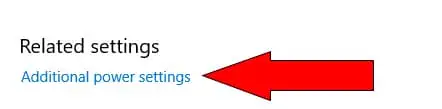
- இது பவர் ஆப்ஷன்ஸ் கண்ட்ரோல் பேனலைக் காட்டுகிறது. கிளிக் செய்யவும்திட்ட அமைப்புகளை மாற்றவும்அடுத்துசமச்சீர்.
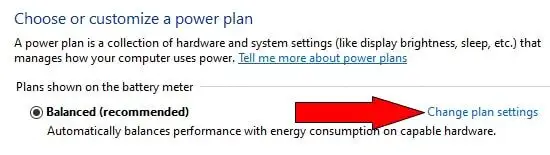
- இது திருத்து திட்ட அமைப்புகளின் கட்டுப்பாட்டுப் பலகத்தைக் காட்டுகிறது. கிளிக் செய்யவும்மேம்பட்ட ஆற்றல் அமைப்புகளை மாற்றவும்.
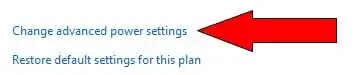
- ஸ்க்ரோல் செய்து விரிவாக்கவும்டெஸ்க்டாப் பின்னணி அமைப்புகள்>ஸ்லைடு ஷோ.
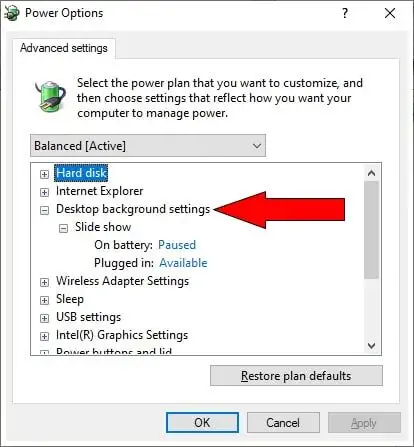
- விருப்பங்களை கிளிக் செய்யவும்பேட்டரியில்மற்றும்சொருகப்பட்டுள்ளதுதேர்ந்தெடுக்ககிடைக்கும். (செய்இல்லைதேர்ந்தெடுக்கவும்இடைநிறுத்தப்பட்டது.)
- கிளிக் செய்யவும்சரி.
எளிதாக அணுகல் அமைப்புகளைச் சரிபார்க்கவும்
எளிதாக அணுகல் அமைப்பு உள்ளது, அது தேர்ந்தெடுக்கப்பட்டால், அனைத்து டெஸ்க்டாப் பின்னணி படங்களையும் நீக்குகிறது. பின்வரும் படிகளைப் பின்பற்றுவதன் மூலம் இந்த விருப்பம் இயக்கப்படவில்லை என்பதை உறுதிப்படுத்தவும்:
- திறஅமைப்புகள்சாளரம் மற்றும் தேர்ந்தெடுக்கவும்அணுக எளிதாக.
- என்பதைத் தேர்ந்தெடுக்கவும்காட்சிதாவல்.
- என்பதற்கு உருட்டவும்விண்டோஸை எளிதாக்கவும் தனிப்பயனாக்கவும்பிரிவு மற்றும் சுவிட்ச் ஆன்டெஸ்க்டாப் பின்னணி படத்தைக் காட்டுசொடுக்கி.

மூன்றாம் தரப்பு பயன்பாடுகளை முடக்கு
உங்கள் டெஸ்க்டாப் பின்னணியின் காட்சியை மூன்றாம் தரப்பு பயன்பாடு பாதிக்கலாம். சில பயன்பாடுகள் பின்னணி காட்சியுடன் இணக்கத்தன்மை சிக்கல்களை ஏற்படுத்துகின்றன; மற்றவர்கள் உண்மையில் பின்னணி படங்களுக்கான தவறான கோப்புறையை நோக்கி விண்டோஸை சுட்டிக்காட்டுகின்றனர்.
முரண்படக்கூடிய மூன்றாம் தரப்பு பயன்பாடுகளைச் சரிபார்க்க, இந்தப் படிகளைப் பின்பற்றவும்:
- பணிப்பட்டியில் வலது கிளிக் செய்து தேர்ந்தெடுக்கவும்பணி மேலாளர்.
- பணி மேலாளர் சிறிய பயன்முறையில் இருந்தால், கிளிக் செய்யவும்கூடுதல் தகவல்கள்சாளரத்தை விரிவாக்க.
- ஆய்வு செய்யவும்பயன்பாடுகள்மற்றும்பின்னணி செயல்முறைகள்பிரிவுகள் மற்றும் ஏதேனும் மூன்றாம் தரப்பு காட்சி அல்லது வால்பேப்பர் மேலாண்மை கருவிகளைத் தேடுங்கள். நீங்கள் ஒன்றைக் கண்டால், அந்த உருப்படியைத் தேர்ந்தெடுத்து கிளிக் செய்யவும்பணியை முடிக்கவும்.
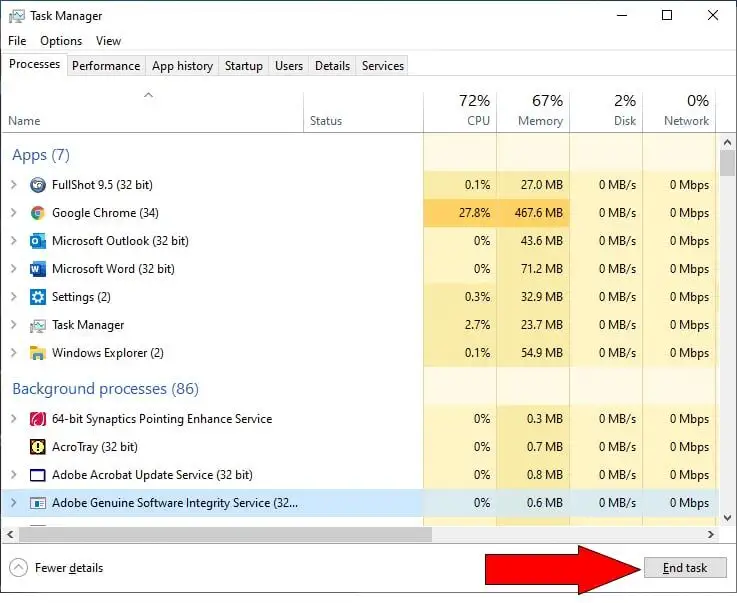
இப்போது டெஸ்க்டாப் பின்னணியை இயக்க முயற்சிக்கவும். இது வேலை செய்தால், நீங்கள் குற்றம் செய்யும் பயன்பாட்டை நிறுவல் நீக்க வேண்டும்.
சிதைந்த TranscodedWallpaper.webp கோப்பைப் பார்க்கவும்
தற்போது தேர்ந்தெடுக்கப்பட்ட பின்னணி படம் TranscodedWallpaper.webp என பெயரிடப்பட்ட தற்காலிக கோப்பாக சேமிக்கப்படுகிறது. இந்த கோப்பு எப்படியாவது சிதைந்திருந்தால், டெஸ்க்டாப் பின்னணி படத்தை உங்களால் மாற்ற முடியாமல் போகலாம். நீங்கள் ஒரு புதிய பின்னணியைத் தேர்ந்தெடுக்கும்போது, குற்றமிழைக்கும் கோப்பை நீக்குவதன் மூலம் இந்தச் சிக்கலைச் சரிசெய்கிறீர்கள். இந்த வழிமுறைகளை பின்பற்றவும்:
- பணிப்பட்டியில் விண்டோஸ் தேடல் பெட்டியில் பின்வரும் உரையை தட்டச்சு செய்யவும் அல்லது ஒட்டவும், பின்னர் Enter ஐ அழுத்தவும்:%USERPROFILE%AppDataRoamingMicrosoftWindowsThemes
- தேடல் முடிவுகளில் இந்த உருப்படியைக் கிளிக் செய்யவும். இது விண்டோஸ் எக்ஸ்ப்ளோரரை கோப்பைக் கொண்டிருக்கும் கோப்புறையில் திறக்கும்.

- TranscodedWallpaper.webp கோப்பில் வலது கிளிக் செய்து, கிளிக் செய்யவும்மறுபெயரிடவும்.
- கோப்பு பெயரை மாற்றவும்பழைய.
- விண்டோஸை மூடு
இப்போது புதிய டெஸ்க்டாப் பின்னணியைத் தேர்ந்தெடுக்க முயற்சிக்கவும்.
உங்கள் காட்சி இயக்கியை மீண்டும் நிறுவவும்
மோசமான சூழ்நிலை என்னவென்றால், உங்கள் டெஸ்க்டாப் பின்னணியின் காட்சியைப் பாதிக்கும் வகையில் உங்கள் விண்டோஸ் டிஸ்ப்ளே டிரைவர் எப்படியாவது சிதைந்துவிட்டது. உங்கள் இயக்கிகளைப் புதுப்பிக்க, இந்தப் படிகளைப் பின்பற்றவும்:
- வலது கிளிக் செய்யவும்தொடங்குமெனு மற்றும் தேர்ந்தெடுக்கவும்சாதன மேலாளர்.
- விரிவாக்க இருமுறை கிளிக் செய்யவும்காட்சி அடாப்டர்கள்பிரிவில், உங்கள் கணினிக்கான இயக்கியை வலது கிளிக் செய்யவும்.
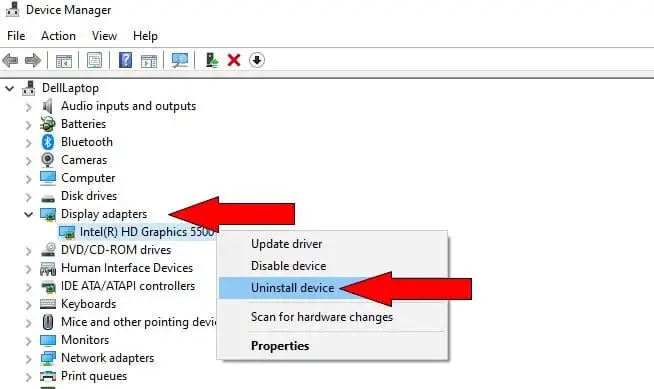
- கிளிக் செய்யவும்சாதனத்தை நிறுவல் நீக்கவும்.
- சாதன இயக்கி நிறுவல் நீக்கப்பட்டதும், இப்போது உங்கள் கணினியை மறுதொடக்கம் செய்ய வேண்டும். (எந்தவொரு திறந்த வேலையையும் முதலில் சேமிக்கவும்.)
உங்கள் கணினியை மறுதொடக்கம் செய்யும் போது அது தானாகவே இப்போது காணாமல் போன காட்சி இயக்கியை நிறுவும். உங்கள் டெஸ்க்டாப் பின்னணியை இப்போது மாற்ற முயற்சிக்கவும்.
எனது தொழில்நுட்பம் சாதனங்களை புதுப்பித்த நிலையில் வைத்திருக்க உதவும்
உங்கள் டிஸ்ப்ளே டிரைவரை மீண்டும் நிறுவுவது, உங்கள் கணினியை சீராக இயங்க வைப்பதற்கு சிஸ்டம் டிரைவர்களை எப்படி அப்டேட் செய்யலாம் என்பதற்கான ஒரு எடுத்துக்காட்டு. உங்கள் கணினியில் உள்ள அனைத்து இயக்கிகளையும் தற்போதைய மற்றும் முதன்மையான இயக்க நிலையில் வைத்திருக்க நீங்கள் ஹெல்ப் மை டெக் ஐப் பயன்படுத்தலாம்.
புளூடூத் ஒளிரும் விசைப்பலகை k810
எனது தொழில்நுட்பத்திற்கு உதவுங்கள் ஆதரிக்கப்படும் அனைத்து செயலில் உள்ள சாதன வகைகளுக்கும் உங்கள் கணினியைத் தேடுகிறது. நீங்கள் சேவையை முழுமையாகப் பதிவு செய்யும் போது, விடுபட்ட அல்லது காலாவதியான எந்த இயக்கிகளையும் தானாகவே புதுப்பிக்கும்.